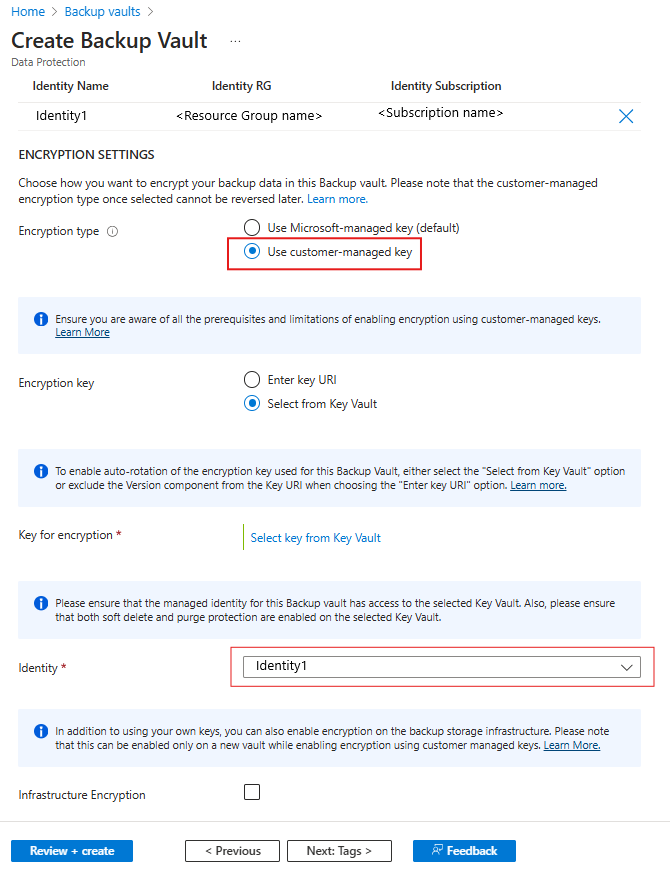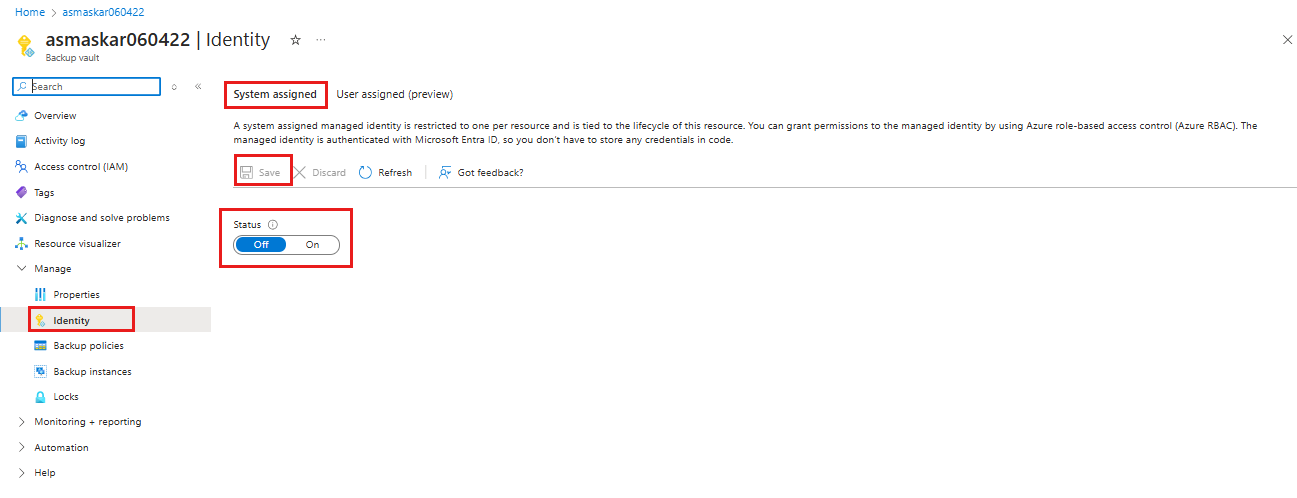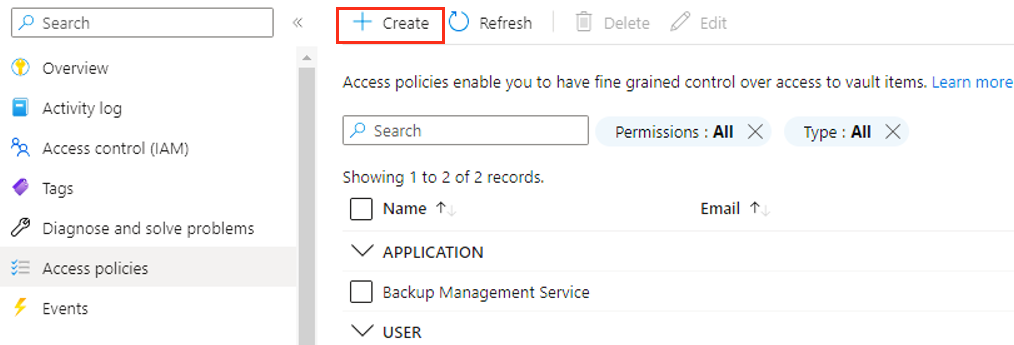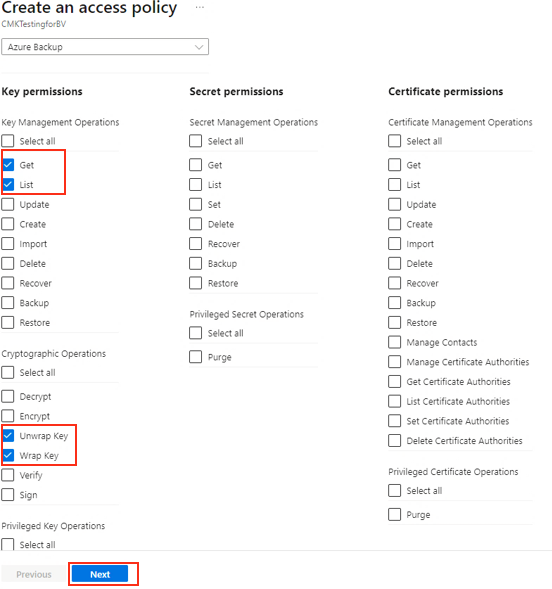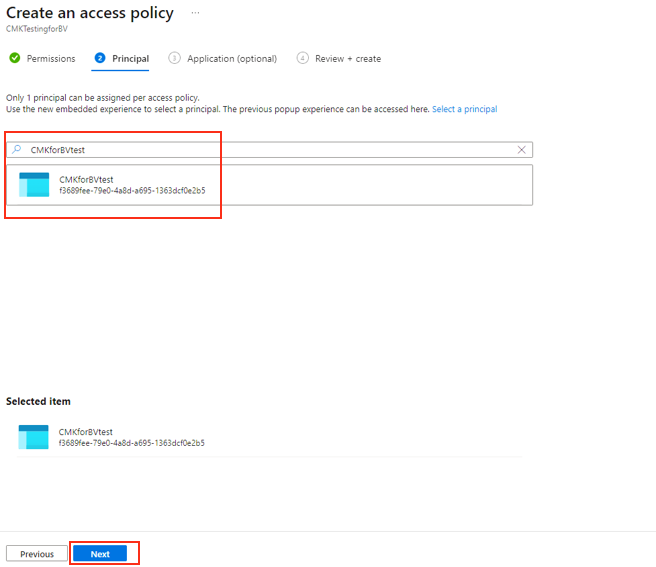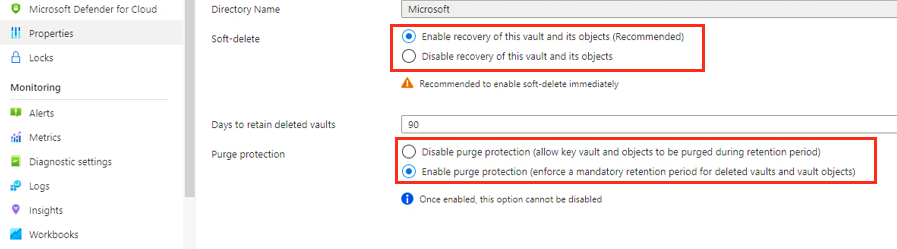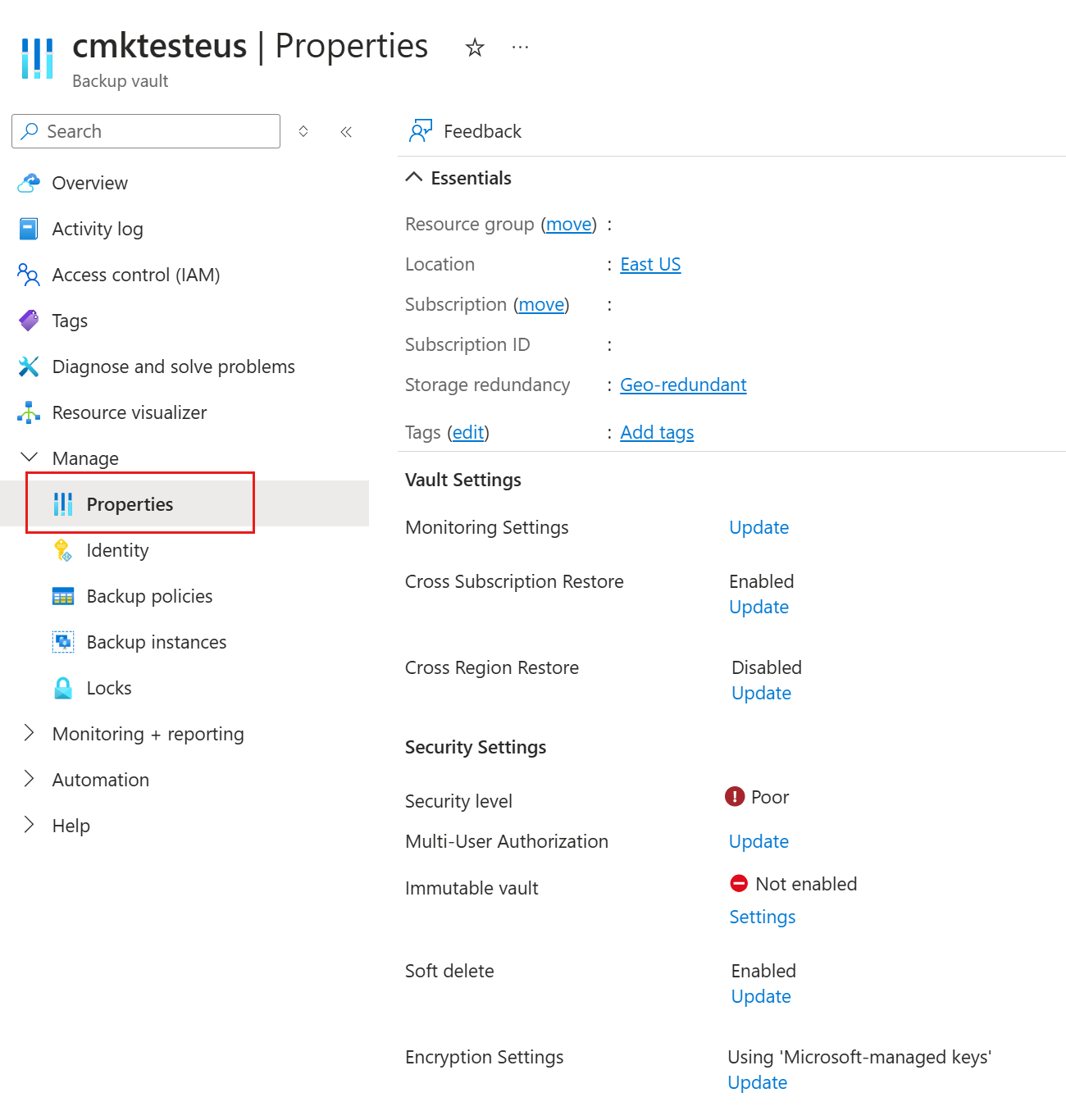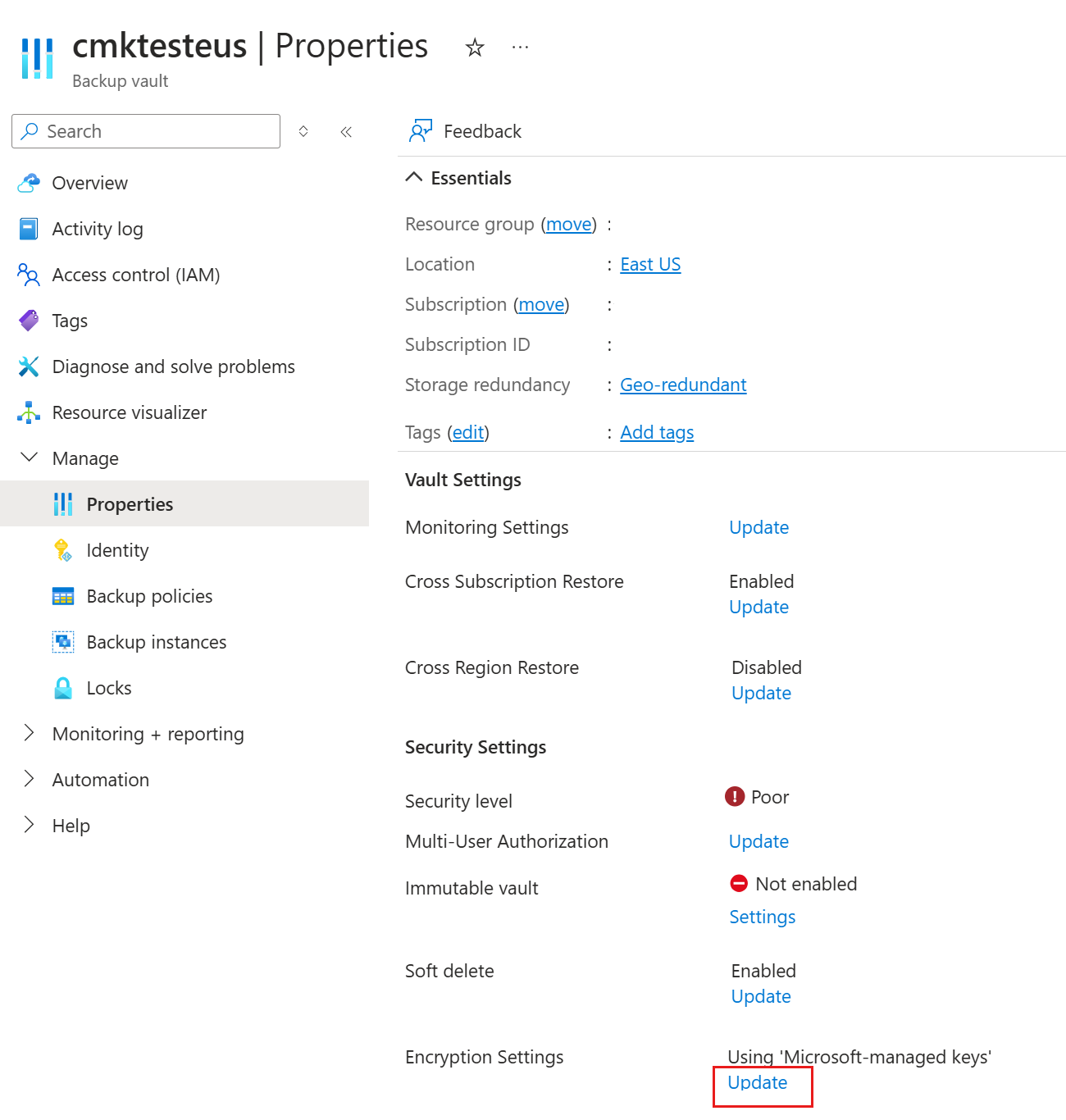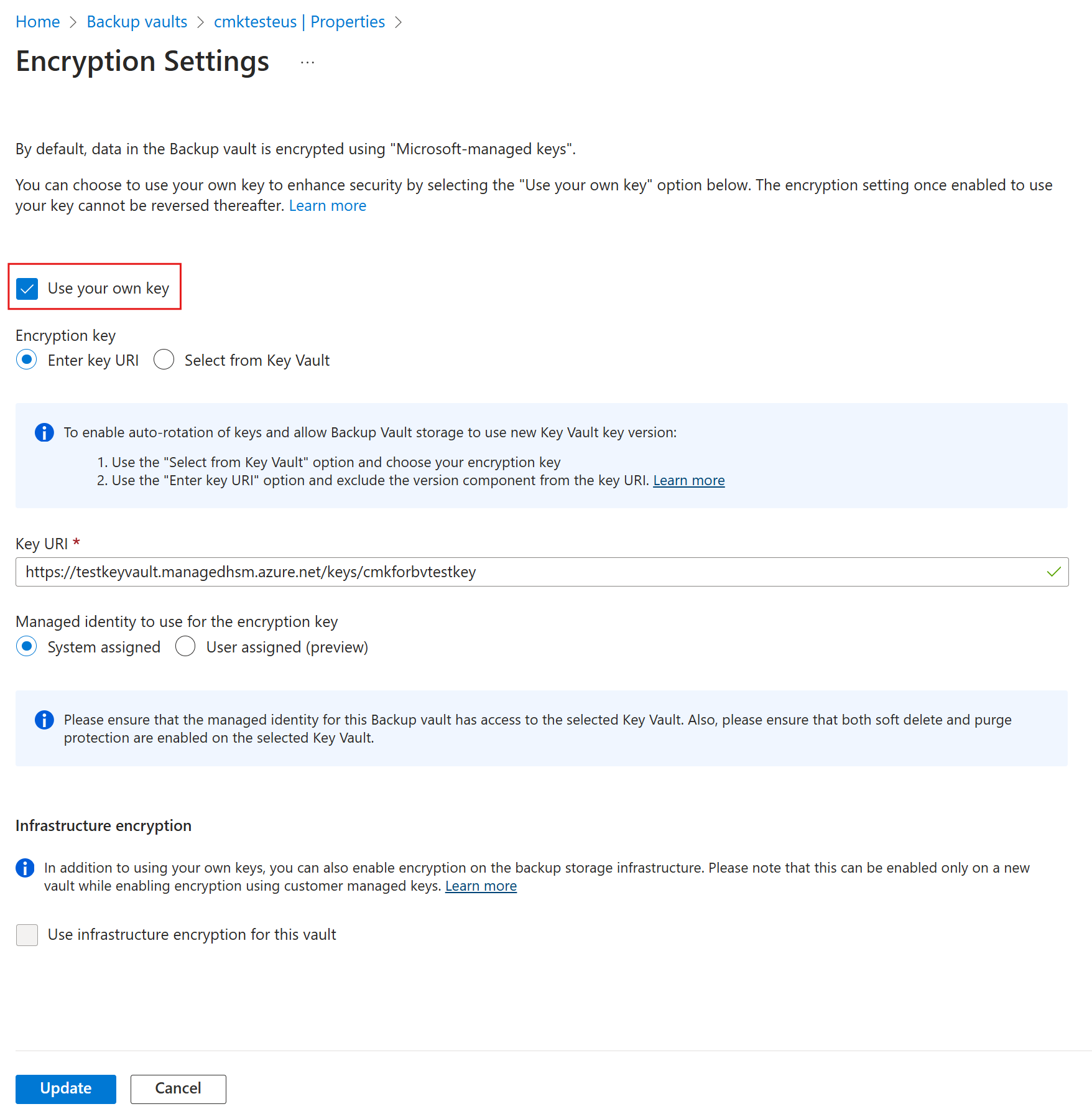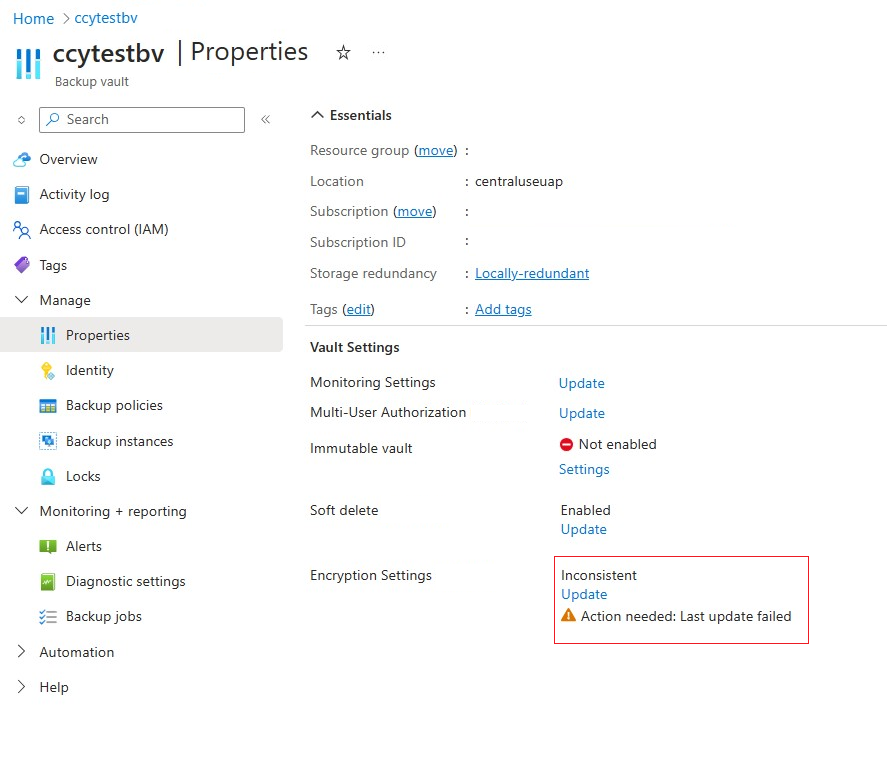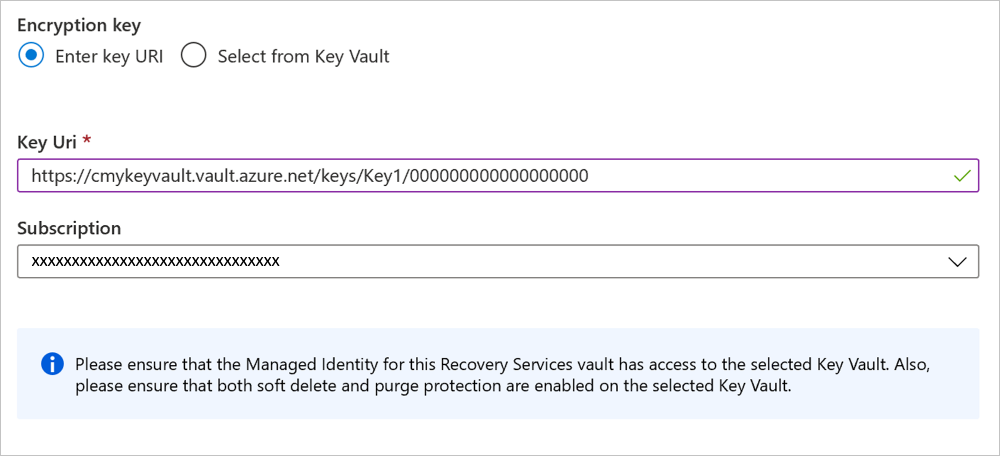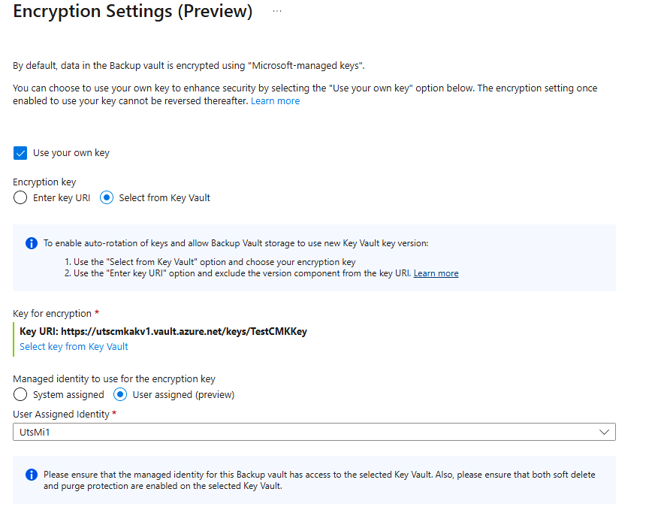Crittografare i dati di backup in un insieme di credenziali di backup usando chiavi gestite dal cliente
È possibile usare Backup di Azure per crittografare i dati di backup tramite chiavi gestite dal cliente (CMK) anziché chiavi gestite dalla piattaforma (PMK), abilitate per impostazione predefinita. Le chiavi per crittografare i dati di backup devono essere archiviate in Azure Key Vault.
La chiave di crittografia usata per crittografare i backup potrebbe essere diversa da quella usata per l'origine. Una chiave DEK (Data Encryption Key) basata su AES 256 consente di proteggere i dati. Le chiavi di crittografia delle chiavi (KEK), a loro volta, consentono di proteggere la chiave DEK. Pieno controllo sui dati e sulle chiavi.
Per consentire la crittografia, è necessario concedere all'identità gestita dell'insieme di credenziali di backup che si vuole usare per la chiave gestita dal cliente, le autorizzazioni per accedere alla chiave di crittografia nell'insieme di credenziali delle chiavi. È possibile modificare la chiave quando necessario.
Nota
Le impostazioni di crittografia e la chiave gestita dal cliente vengono usate in modo intercambiabile.
Aree geografiche supportate
I CMK per gli insiemi di credenziali di backup sono attualmente disponibili in tutte le aree pubbliche di Azure.
Key Vault e requisiti della chiave dell’HSM gestito
Prima di abilitare la crittografia in un insieme di credenziali di backup, esaminare i requisiti seguenti:
Le impostazioni di crittografia usano Azure Key Vault o una chiave HSM (Managed Hardware Security Module), insieme ai dettagli dell'identità gestita dell'insieme di credenziali di backup.
L'identità gestita dell'insieme di credenziali di backup deve avere:
- Un ruolo utente di crittografia del servizio di crittografia predefinito assegnato, se l'insieme di credenziali delle chiavi usa una configurazione di controllo degli accessi in base al ruolo basata su identità e gestione degli accessi (IAM).
- Ottenere, eseguire il wrappinge annullare il wrapping delle autorizzazioni se l'insieme di credenziali delle chiavi usa una configurazione basata sui criteri di accesso.
- Ottenere, eseguire il wrappinge annullare il wrapping delle autorizzazioni concesse tramite il controllo degli accessi in base al ruolo locale nella chiave se si usa un HSM gestito. Altre informazioni.
Assicurarsi di disporre di una chiave di Key Vault valida e abilitata. Non usare una chiave scaduta o disabilitata perché non può essere usata per la crittografia dei dati inattivi e causerà errori di operazioni di backup e ripristino. Il termine Key Vault indica anche un modulo di protezione hardware gestito se non è stato annotato in precedenza.
L'eliminazione temporanea e la protezione dalla rimozione devono essere abilitate per l'insieme di credenziali.
Le impostazioni di crittografia supportano le chiavi RSA e RSA-HSM di Azure Key Vault solo di dimensioni pari a 2.048, 3.072 e 4.096. Altre informazioni sulle chiavi. Prima di prendere in considerazione le aree di Key Vault per le impostazioni di crittografia, vedere Scenari di ripristino di emergenza di Key Vault per il supporto del failover a livello di area.
Considerazioni
Prima di abilitare la crittografia in un insieme di credenziali di backup, esaminare le considerazioni seguenti:
Dopo aver abilitato la crittografia usando i CMK per un insieme di credenziali di backup, non è possibile ricominciare a usare i PMK (impostazione predefinita). È possibile modificare le chiavi di crittografia o l'identità gestita per soddisfare i requisiti.
La chiave gestita dal cliente viene applicata ai livelli di archiviazione Backup di Azure e archivio dell'insieme di credenziali. Non è applicabile per il livello operativo.
Lo spostamento di un insieme di credenziali di backup crittografato tramite CMK tra gruppi di risorse e sottoscrizioni non è attualmente supportato.
Dopo aver abilitato le impostazioni di crittografia nell'insieme di credenziali di backup, non disabilitare o scollegare l'identità gestita o rimuovere le autorizzazioni di Key Vault usate per le impostazioni di crittografia. Queste azioni causano errori di backup, ripristino, suddivisione in livelli e processi di scadenza del punto di ripristino. Verranno addebitati costi per i dati archiviati nell'insieme di credenziali di backup fino a quando:
- Si ripristinano le autorizzazioni di Key Vault.
- È possibile riabilitare un'identità assegnata dal sistema, concedervi le autorizzazioni dell'insieme di credenziali delle chiavi e aggiornare le impostazioni di crittografia (se è stata usata l'identità assegnata dal sistema per le impostazioni di crittografia).
- Si ricollega l'identità gestita per assicurarsi che disponga delle autorizzazioni per accedere all'insieme di credenziali delle chiavi e alla chiave per usare la nuova identità assegnata dall'utente.
Le impostazioni di crittografia usano la chiave di Azure Key Vault e i dettagli dell'identità gestita dell'insieme di credenziali di backup.
Se la chiave o l'insieme di credenziali delle chiavi in uso viene eliminato o l'accesso viene revocato e non può essere ripristinato, si perderà l'accesso ai dati archiviati nell'insieme di credenziali di Backup. Assicurarsi inoltre di disporre delle autorizzazioni appropriate per fornire e aggiornare i dettagli dell'identità gestita, dell'insieme di credenziali di backup e dell'insieme di credenziali delle chiavi.
Gli insiemi di credenziali che usano identità gestite assegnate dall'utente per la crittografia cmk non supportano l'uso di endpoint privati per Backup di Azure.
Gli insiemi di credenziali delle chiavi che limitano l'accesso a reti specifiche non sono attualmente supportati con le identità gestite assegnate dall'utente per la crittografia cmk.
Abilitare la crittografia usando chiavi gestite dal cliente durante la creazione dell'insieme di credenziali
Quando si crea un insieme di credenziali di backup, è possibile abilitare la crittografia per i backup usando i CMK. Informazioni su come creare un insieme di credenziali di backup.
Scegliere un client:
Per abilitare la crittografia, seguire questa procedura:
Nel portale di Azure passare all'insieme di credenziali di backup.
Nella scheda Proprietà insieme di credenziali, selezionare Aggiungi identità.
Nel pannello Selezionare l'identità gestita assegnata dall'utente, selezionare un'identità gestita dall'elenco da usare per la crittografia e quindi selezionare Aggiungi.
Per Tipo di crittografia, selezionare Usa chiave gestita dal cliente.
Per specificare la chiave da usare per la crittografia, selezionare l'opzione appropriata.
Per abilitare l'autorotazione della versione della chiave di crittografia usata per l'insieme di credenziali di backup, scegliere Seleziona da Key Vault. In alternativa, rimuovere il componente della versione dall'URI della chiave selezionando Invio URI chiave. Altre informazioni sull'autorotazione.
Specificare l'URI per la chiave di crittografia. È anche possibile esplorare e selezionare la chiave.
Aggiungere l'identità gestita assegnata dall'utente per gestire la crittografia con i CMK.
Durante la creazione dell'insieme di credenziali, è possibile usare solo le identità gestite assegnate dall'utente per la CMK.
Per usare cmk con identità gestita assegnata dal sistema, aggiornare le proprietà dell'insieme di credenziali dopo aver creato l'insieme di credenziali.
Per abilitare la crittografia nell'infrastruttura di archiviazione di backup, selezionare Crittografia infrastruttura.
È possibile abilitare La crittografia dell'infrastruttura solo in un nuovo insieme di credenziali durante la creazione e l'uso di chiavi gestite dal cliente.You can enable Infrastructure Encryption only on a new vault during creation and using Customer-Managed Keys (CMK).
Aggiungere tag (facoltativi) e continuare a creare l'insieme di credenziali.
Aggiornare le proprietà dell'insieme di credenziali di Backup per crittografare usando chiavi gestite dal cliente
È possibile modificare le impostazioni di crittografia di un insieme di credenziali di backup negli scenari seguenti:
- Abilitare la chiave gestita dal cliente per un insieme di credenziali già esistente. Per gli insiemi di credenziali di backup, è possibile abilitare la chiave gestita dal cliente (CMK) prima o dopo la protezione degli elementi nell'insieme di credenziali.
- Aggiornare i dettagli nelle impostazioni di crittografia, ad esempio l'identità gestita o la chiave di crittografia.
Abilitare la chiave gestita dal cliente per un insieme di credenziali esistente.
Per configurare un insieme di credenziali, eseguire le azioni seguenti in sequenza:
Abilitare un'identità gestita per l'insieme di credenziali di backup.
Assegnare le autorizzazioni all'insieme di credenziali di backup per accedere alla chiave di crittografia in Azure Key Vault.
Abilitare l'eliminazione temporanea e la protezione dalla rimozione in Azure Key Vault.
Assegnare la chiave di crittografia all'insieme di credenziali di Backup.
Le sezioni seguenti illustrano in dettaglio ognuna di queste azioni.
Abilitare un'identità gestita per l'insieme di credenziali di Backup
Backup di Azure usa identità gestite assegnate dal sistema e identità gestite assegnate dall'utente dell'insieme di credenziali di Backup per accedere alle chiavi di crittografia archiviate in Azure Key Vault. È possibile scegliere l'identità gestita da usare.
Nota
Dopo aver abilitato un'identità gestita, non è necessario disabilitarla (anche temporaneamente). La disabilitazione dell'identità gestita potrebbe causare comportamenti incoerenti.
Per motivi di sicurezza, non è possibile aggiornare sia un URI della chiave di Key Vault che un'identità gestita in una singola richiesta. Aggiornare un attributo alla volta.
Abilitare un'identità gestita assegnata dal sistema per l'insieme di credenziali
Scegliere un client:
Per abilitare un'identità gestita assegnata dal sistema per l'insieme di credenziali di Backup, seguire questa procedura:
Passare all'insieme di credenziali di backup>Identità.
Selezionare la scheda Assegnata dal sistema.
Impostare Stato su Abilitato.
Selezionare Salva per abilitare l'identità per l'insieme di credenziali.
I passaggi precedenti generano un ID oggetto, ovvero l'identità gestita assegnata dal sistema dell'insieme di credenziali.
Assegnare un'identità gestita assegnata dall'utente all'insieme di credenziali
Per assegnare un'identità gestita assegnata dall'utente per l'insieme di credenziali di backup, seguire questa procedura:
Passare all'insieme di credenziali di backup>Identità.
Selezionare la scheda Assegnata dall'utente (anteprima)..
Selezionare +Aggiungi per aggiungere un'identità gestita assegnata dall'utente.
Nel pannello Aggiungi identità gestita assegnata dall'utente selezionare la sottoscrizione per l'identità.
Selezionare l'identità dall'elenco. È anche possibile filtrare in base al nome dell'identità o del gruppo di risorse.
Selezionare Aggiungi per completare l'assegnazione dell'identità.
Nota
Gli insiemi di credenziali delle chiavi che limitano l'accesso a reti specifiche non sono ancora supportati per l'uso con identità gestite assegnate dall'utente per la crittografia CMK.
Assegnare le autorizzazioni all'identità gestita dell'insieme di credenziali di Backup o all'utente per accedere alla chiave di crittografia in Azure Key Vault
Scegliere un client:
È necessario consentire all'identità gestita dell'insieme di credenziali di Backup di accedere all'insieme di credenziali delle chiavi che contiene la chiave di crittografia.
Scenario: Key Vault ha la configurazione del controllo di accesso (IAM) abilitata
Seguire questa procedura:
- Passare all'insieme di credenziali>Controllo di accesso, quindi selezionareAggiungi assegnazione di ruolo.
- Selezionare il ruolo Utente crittografia servizio di crittografia dell'insieme di credenziali delle chiavi dai ruoli della funzione processo.
- Selezionare Avanti>Assegna accesso all'>identità>Seleziona membri.
- Selezionare l'identità gestita dell'insieme di credenziali di backup.
- Selezionare Avanti e assegnare.
Scenario: Key Vault ha la configurazione dei criteri di accesso abilitata
Seguire questa procedura:
Passare all'insieme di credenziali>Criteri di accesso e quindi selezionare+Crea.
Specificare le azioni da consentire per la chiave. In Autorizzazioni chiave, selezionare le operazioni Recupera, Elenca, Annulla il wrapping della chiave ed Esegui il wrapping della chiave. Quindi seleziona Avanti.
Nella scheda Entità cercare l'insieme di credenziali nella casella di ricerca usando il nome o l'identità gestita. Quando viene visualizzato l'insieme di credenziali, selezionarlo e quindi selezionare Avanti.
Selezionare Aggiungi per aggiungere il nuovo criterio di accesso.
Selezionare Salva per salvare le modifiche apportate ai criteri di accesso dell'insieme di credenziali delle chiavi.
Se si usa un'identità assegnata dall'utente, è necessario assegnare le stesse autorizzazioni.
È anche possibile assegnare un ruolo controllo degli accessi in base al ruolo all'insieme di credenziali di backup che contiene le autorizzazioni indicate in precedenza, ad esempio il ruolo Agente di crittografia dell'insieme di credenziali delle chiavi. Questo ruolo potrebbe contenere autorizzazioni aggiuntive.
Abilitare l'eliminazione temporanea e la protezione dalla rimozione in Azure Key Vault
È necessario abilitare l'eliminazione temporanea e la protezione dall'eliminazione temporanea nell'insieme di credenziali delle chiavi dove è archiviata la chiave di crittografia.
Scegliere un client:
È possibile impostare queste proprietà dall'interfaccia di Azure Key Vault, come illustrato nello screenshot seguente. In alternativa, è possibile impostare queste proprietà durante la creazione dell'insieme di credenziali delle chiavi. Altre informazioni su queste proprietà di Key Vault.
Assegnare la chiave di crittografia all'insieme di credenziali di backup
Prima di selezionare la chiave di crittografia per l'insieme di credenziali, assicurarsi di avere esito positivo:
- Abilitare l'identità gestita dell'insieme di credenziali di backup e assegnarvi le autorizzazioni necessarie.
- Abilitazione dell'eliminazione temporanea e della protezione dalla rimozione definitiva per l'insieme di credenziali delle chiavi.
Nota
Se sono presenti aggiornamenti ai dettagli correnti dell'insieme di credenziali delle chiavi nelle impostazioni di crittografia con nuove informazioni sull'insieme di credenziali delle chiavi, l'identità gestita usata per le impostazioni di crittografia deve mantenere l'accesso all'insieme di credenziali delle chiavi originale, con le autorizzazioni Recupera e Annulla wrapping e la chiave deve essere nello stato Abilitato. Questo accesso è necessario per eseguire la rotazione della chiave dalla chiave precedente alla nuova chiave.
Per assegnare la chiave, seguire questa procedura:
Passare all'insieme di credenziali di backup>Proprietà.
Per Impostazioni di crittografia, selezionare Aggiorna.
Nel pannello Impostazioni di crittografia selezionare Usa la propria chiave e quindi specificare la chiave usando una delle opzioni seguenti. Assicurarsi di usare una chiave RSA in uno stato abilitato e attivo.
Selezionare Immetti URI della chiave. Nella casella URI chiave, immettere l'URI per la chiave da usare per crittografare i dati in questo insieme di credenziali di backup. È anche possibile ottenere questo URI di chiave dalla chiave corrispondente nell'insieme di credenziali delle chiavi.
Assicurarsi di copiare correttamente l'URI della chiave. È consigliabile usare il pulsante Copia negli Appunti fornito con l'ID chiave.
Quando si tenta di aggiornare le impostazioni di crittografia, ma l'operazione di aggiornamento non riesce a causa di un errore interno, l'impostazione di crittografia viene aggiornata su Incoerente e richiede l’attenzione dell’utente. In questi casi, controllare i dettagli delle impostazioni di crittografia, assicurarsi che siano corretti. Ad esempio, l'operazione Aggiorna impostazioni di crittografia viene eseguita di nuovo con l'identità gestita esistente collegata all'insieme di credenziali. Se i dettagli delle impostazioni di crittografia sono uguali, l'operazione di aggiornamento non è interessata.
Inoltre, se si disabilita o si scollega l'identità gestita usata in Impostazioni di crittografia, le impostazioni di crittografia cambiano in stato "Incoerente", a meno che non si riabiliti l'identità assegnata dal sistema(se è stata usata), concedere le autorizzazioni di Key Vault necessarie ed eseguire di nuovo l'operazione di aggiornamento delle impostazioni di crittografia. Per Identità assegnata dall'utente, quando si ricollega l'identità, lo stato delle impostazioni di crittografia verrà ripristinato automaticamente se sono presenti le autorizzazioni di Key Vault.
Quando si specifica la chiave di crittografia usando l'URI della chiave completa con il componente della versione, la rotazione della chiave non avverrà automaticamente. È necessario aggiornare manualmente le chiavi specificando la nuova chiave o la nuova versione quando necessario. In alternativa, rimuovere il componente della versione dell'URI della chiave per ottenere la rotazione automatica della versione della chiave.
Scegliere Seleziona da Key Vault. Nel riquadro Selezione chiavi, passare a e selezionare la chiave dall'insieme di credenziali delle chiavi.
Quando si specifica la chiave di crittografia usando il riquadro Selezione chiavi, la versione della chiave verrà automaticamenterotata ogni volta che viene abilitata una nuova versione per la chiave. Altre informazioni sull'abilitazione dell'autorotazione delle chiavi di crittografia.
Selezionare Aggiorna.
Tenere traccia dei progressi e dello stato dell'assegnazione della chiave di crittografia in Notifiche.
Aggiornare le impostazioni di crittografia
È possibile aggiornare le impostazioni di crittografia in qualsiasi momento. Ogni volta che si vuole usare un nuovo URI di chiave, assicurarsi che l'insieme di credenziali delle chiavi esistente abbia ancora accesso all'identità gestita e che la chiave sia valida. In caso contrario, l'operazione di aggiornamento avrà esito negativo.
L'identità gestita da usare per la crittografia richiede le autorizzazioni appropriate.
Eseguire il backup in un insieme di credenziali crittografato tramite chiavi gestite dal cliente
Prima di configurare la protezione del backup, verificare di aver completato le operazioni seguenti:
- Creazione di un insieme di credenziali di backup.
- È stata abilitata l'identità gestita assegnata dal sistema dell'insieme di credenziali di Backup o è stata assegnata un'identità gestita assegnata dall'utente all'insieme di credenziali.
- Autorizzazioni assegnate all'insieme di credenziali di backup (o all'identità gestita assegnata dall'utente) per accedere alle chiavi di crittografia dall'insieme di credenziali delle chiavi.
- Abilitazione dell'eliminazione temporanea e della protezione dalla rimozione definitiva per l'insieme di credenziali delle chiavi.
- È stata assegnata una chiave di crittografia valida per l'insieme di credenziali di backup.
Il processo per configurare ed eseguire backup in un insieme di credenziali di backup crittografate tramite il servizio CMK è lo stesso del processo per configurare ed eseguire backup in un insieme di credenziali che usa le chiavi PMK. Non sono state apportate modifiche all'esperienza.
Supporto dell'endpoint privato
È possibile usare Azure Key Vault con endpoint privato (PE) usando l'identità gestita assegnata dal sistema dell'insieme di credenziali.
Se l'accesso alla rete pubblica di Azure Key Vault è disabilitato, le restrizioni di accesso impediranno di usare portale di Azure dall'esterno del computer di rete abilitato per l'endpoint privato per selezionare Key Vault e Key nel pannello Impostazioni di crittografia. Tuttavia, è possibile usare l'URI della chiave di Key Vault per fornire i dettagli della chiave di Key Vault in Impostazioni di crittografia.
Risolvere gli errori di operazione per le impostazioni di crittografia
Questa sezione elenca i vari scenari di risoluzione dei problemi che potrebbero verificarsi per la crittografia dell'insieme di credenziali di backup.
Errori di backup, ripristino e operazioni in background
Cause:
Causa 1: se si verifica un problema con le impostazioni di crittografia dell'insieme di credenziali di backup, ad esempio le autorizzazioni dell'insieme di credenziali delle chiavi dall'identità gestita delle impostazioni di crittografia, l'identità assegnata dal sistema disabilitata o l'identità gestita eliminata dall'insieme di credenziali di backup usato per le impostazioni di crittografia, i processi di backup e ripristino hanno esito negativo.
Causa 2: la suddivisione in livelli dei punti di ripristino e i processi di scadenza dei punti di ripristino avrà esito negativo senza visualizzare errori nel portale di Azure o in altre interfacce, ad esempio l'API REST o l'interfaccia della riga di comando. Queste operazioni continueranno a non riuscire e comportare costi.
Azioni consigliate:
Raccomandazione 1: ripristinare le autorizzazioni, aggiornare i dettagli dell'identità gestita che hanno accesso all'insieme di credenziali delle chiavi.
Raccomandazione 2: ripristinare le impostazioni di crittografia necessarie nell'insieme di credenziali di backup.
Autorizzazioni mancanti per un'identità gestita
Codice errore: UserErrorCMKMissingMangedIdentityPermissionOnKeyVault
Causa: questo errore si verifica quando:
- L'identità gestita usata per le impostazioni di crittografia non dispone delle autorizzazioni per accedere all'insieme di credenziali delle chiavi. Inoltre, i processi di backup o ripristino potrebbero non riuscire con questo codice di errore se l'accesso viene rimosso dopo l'aggiornamento delle impostazioni di crittografia o se un'identità gestita è disabilitata o disconnessa dall'insieme di credenziali di backup.
- Si usa un URI della chiave non RSA.
Azione consigliata: assicurarsi che l'identità gestita usata per le impostazioni di crittografia disponga delle autorizzazioni necessarie e che la chiave sia un tipo RSA. quindi riprovare.
Errore di autenticazione insieme di credenziali
Codice errore: UserErrorCMKKeyVaultAuthFailure
Causa: l'identità gestita nelle impostazioni di crittografia non dispone delle autorizzazioni necessarie per accedere all'insieme di credenziali delle chiavi o alla chiave. L'identità gestita dell'insieme di credenziali di backup (identità assegnata dal sistema o assegnata dall'utente usata per le impostazioni di crittografia) deve avere le autorizzazioni seguenti per l'insieme di credenziali delle chiavi:
Se l'insieme di credenziali delle chiavi usa una configurazione di controllo degli accessi in base al ruolo basata su IAM, sono necessarie le autorizzazioni predefinite per l'utente di crittografia del servizio Key Vault Crypto.
Se si usano i criteri di accesso, sono necessarie le autorizzazioni Ottieni, Esegui il wrapping e Annulla il wrapping.
L'insieme di credenziali delle chiavi e la chiave non esistono e non sono raggiungibili al servizio backup di Azure tramite le impostazioni di rete.
Azione consigliata: controllare i criteri di accesso di Key Vault e concedere le autorizzazioni di conseguenza.
Errore di eliminazione dell'insieme di credenziali
Codice errore: CloudServiceRetryableError
Causa: se si verifica un problema con le impostazioni di crittografia dell'insieme di credenziali di backup( ad esempio sono state rimosse le autorizzazioni Key Vault/MHSM dall'identità gestita delle impostazioni di crittografia, l'identità assegnata dal sistema disabilitata, scollegata/eliminata dall'insieme di credenziali di backup usato per le impostazioni di crittografia o la chiave dell'insieme di credenziali delle chiavi/MHSM viene eliminata), l'eliminazione dell'insieme di credenziali potrebbe non riuscire.
Azione consigliata: per risolvere questo problema:
- Assicurarsi che l'identità gestita usata per le impostazioni di crittografia disponga ancora delle autorizzazioni per accedere all'insieme di credenziali delle chiavi/MHSM. Ripristinarli prima di procedere per l'eliminazione dell'insieme di credenziali.
- Ricollegare/abilitare l'identità gestita e assegnare le autorizzazioni necessarie per Key Vault/MHSM.
- Se la chiave dell'insieme di credenziali delle chiavi viene eliminata, l'eliminazione dell'insieme di credenziali potrebbe non riuscire. Tuttavia, per ripristinare la chiave eliminata dallo stato Eliminato temporaneamente, assicurarsi di disporre delle autorizzazioni necessarie per l'identità gestita nell'insieme di credenziali delle chiavi/MHSM e quindi ripetere l'operazione di eliminazione dell'insieme di credenziali di backup.
Convalidare i codici di errore
Backup di Azure convalida l'insieme di credenziali delle chiavi di Azure selezionato quando CMK viene applicato all'insieme di credenziali di backup. Se l'insieme di credenziali delle chiavi non dispone delle impostazioni di configurazione necessarie (Eliminazione temporanea abilitata e Protezione eliminazione abilitata ), vengono visualizzati i codici di errore seguenti:
UserErrorCMKPurgeProtectionNotEnabledOnKeyVault
Codice errore: UserErrorCMKPurgeProtectionNotEnabledOnKeyVault
Causa: l'eliminazione temporanea non è abilitata in Key Vault.
Azione consigliata: abilitare l'eliminazione temporanea nell'insieme di credenziali delle chiavi e quindi ripetere l'operazione.
UserErrorCMKSoftDeleteNotEnabledOnKeyVault
Codice errore: UserErrorCMKSoftDeleteNotEnabledOnKeyVault
Causa: La protezione dalla rimozione definitiva non è abilitata nell'insieme di credenziali delle chiavi.
Azione consigliata: abilitare Ripulisci protezione nell'insieme di credenziali delle chiavi e quindi ripetere l'operazione.